Nie jesteśmy pewni, czy Microsoft rozpoczął pracę nad nowymi wygaszaczami ekranu dla swojej nadchodzącej wersji systemu Windows, ale entuzjaści systemu Windows z pewnością ciężko pracują nad tworzeniem nowych aplikacji, skórek i wygaszaczy ekranu opartych na interfejsie użytkownika systemu Windows 8.

Członek deviantart, dejco, stworzył piękny wygaszacz ekranu Metro Clock dla Windows 7 i Vista. Wygaszacz ekranu zawiera zegar i datę w stylu Metro z możliwością dostosowania tła.
Jak zainstalować i włączyć Zegar Metro:
Krok 1: Pobierz plik zip wygaszacza ekranu Metro Clock, a następnie rozpakuj plik zip do nowego folderu na pulpicie.
Krok 2: Skopiuj folder MetroClock.scr, Metro.reg i MetroClock do folderu C: Windows32.
Krok 3: Kliknij dwukrotnie plik Metro.reg, aby połączyć się z rejestrem.
Krok 4: Skończyłeś!
Aby ustawić nowo zainstalowany Zegar Metro jako domyślny wygaszacz ekranu:
Krok 1: Kliknij prawym przyciskiem myszy na pulpicie i wybierz Personalizuj.
Krok 2: W oknie Personalizacja kliknij Wygaszacz ekranu, aby uruchomić Ustawienia wygaszacza ekranu.
Krok 3: W polu Wygaszacz ekranu z listy rozwijanej wybierz MetroClock i kliknij przycisk Zastosuj, aby ustawić go jako domyślny.
Aby dodać nowe tapety do wygaszacza ekranu MetroClock:
Krok 1: Skopiuj wszystkie tapety do folderu w tle w MetroClock (C: Windows System32 MetroClock)
Krok 2: Aby zmienić pozycję tekstu, format czasu i szybkość zmiany obrazu tła, uruchom plik EditSettings.exe w folderze MetroClock.
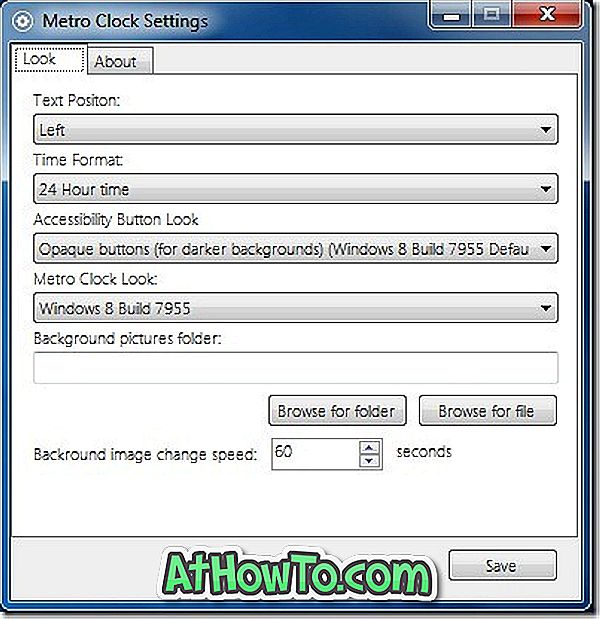
Gdy wygaszacz ekranu jest uruchomiony, naciśnij klawisz Esc lub klawisze Ctrl + Alt + Del, aby wrócić do pulpitu.


![Jak uzyskać interfejs Windows 8 Ribbon UI w Windows 7, Vista i XP Explorer [Dokładny wygląd interfejsu wstążki]](https://athowto.com/img/vista-tweaks/942/how-get-windows-8-ribbon-ui-windows-7.jpg)









